- 機能紹介
スマート入力は、チャットでメッセージを書き込む、文書を作成する、またはメールを書くなど、文字を入力する際に、最初の数文字を入力すると目的の単語を予測し、予測入力の候補として表示してくれる機能です。この機能を有効にすると、入力の手間を省くことが可能になります。
注:
- スマート入力機能は、Lark メッセージ、メール、ドキュメントでのみ使用できます。
- スマート入力機能は、英単語の入力のみをサポートしています。
- 操作手順
スマート入力機能を有効にする
スマート入力機能は、Lark アプリの設定またはドキュメントの設定で有効にすることができます。
アプリの設定で有効にする
下記手順で Lark メッセージ、ドキュメント、メールでのスマート入力機能を有効にします。
- デスクトップ版 Lark を開きます。
- 画面左上のプロフィール写真をクリックして、設定 > 効率 をクリックします。
- 効率の設定画面(下図参照)で、スマート入力 にチェックを入れて、機能を有効にします。なお、こちらにチェックをいれると、その下にある メッセージ、Docs、メール には自動的にチェックが入れられます。チェックを外すと、その機能でのスマート入力機能は無効化されます。
注:
- Docs にチェックを入れる場合、ドキュメントでのみスマート入力を使用できるようになります。
- スマート入力をオフにしたい場合はここでのチェックを外してください。

250px|700px|reset
ドキュメントの設定で有効にする
下記手順でドキュメントでのスマート入力を有効にします。
- ブラウザでドキュメントを開き、画面右上のプロフィール写真をクリックしてから、設定 をクリックします。
- ポップアップで表示される設定画面で、スマート入力 のスイッチをオンにします。
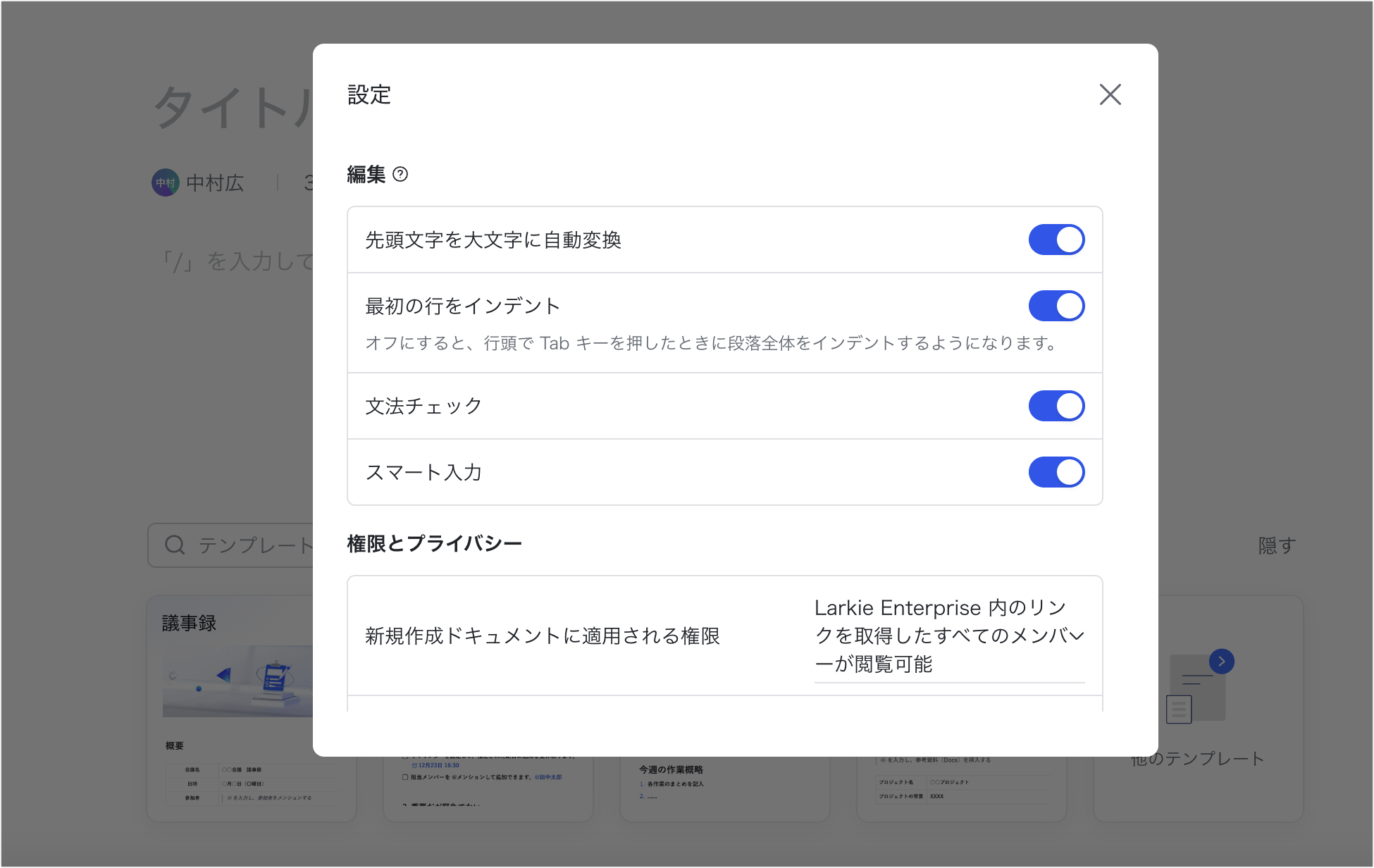
250px|700px|reset
スマート入力の予測候補を使用する
スマート入力機能を有効にした後、メッセージ、ドキュメントまたはメールで入力する際に、入力中のテキストの後ろに、予測候補がグレーで表示されます。キーボードで Tab キーを押して、予測候補を使用することができます。下図は、メッセージの入力欄でスマート入力機能を使用するイメージです。
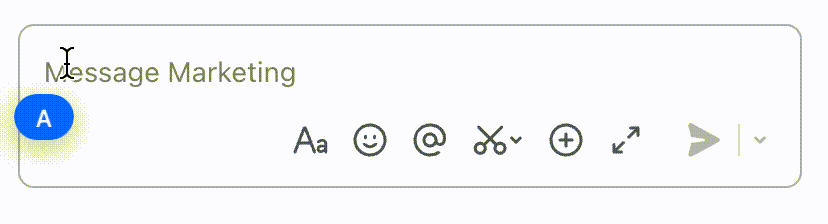
250px|700px|reset
- よくある質問
